Como instalar o Ozeki SMS Gateway no Alibaba Cloud
A instalação do Ozeki SMS Gateway no Alibaba Cloud oferece às empresas capacidades eficientes de comunicação por SMS, permitindo que enviem e recebam mensagens sem problemas. As empresas podem obter alta disponibilidade ao utilizar a infraestrutura baseada em nuvem do Alibaba Cloud, fornecendo serviços de SMS confiáveis. A extensa presença global do Alibaba Cloud permite que as empresas se conectem com um público diversificado e entreguem mensagens SMS de forma eficiente em vários países. O Ozeki SMS Gateway é uma escolha conveniente que impulsiona a interação com os clientes e simplifica a comunicação, graças à sua interface fácil de usar e capacidades de integração.
O que é o Alibaba Cloud
A computação em nuvem facilita e reduz os custos de armazenamento e backup de dados. Ela garante recuperação de desastres e continuidade dos negócios, pois os dados podem ser espelhados em vários locais redundantes na rede do provedor de nuvem.
Instalar o Ozeki SMS Gateway no Alibaba Cloud (Fácil de seguir)
Para instalar o Ozeki SMS Gateway no Alibaba Cloud:
- Inicie uma nova instância no Alibaba Cloud
- Configure um Tipo de Instância
- Selecione uma Imagem do Alibaba Cloud
- Revise o Lançamento da Instância
- Crie um usuário administrador
- Salve a chave privada
- Conecte-se à instância com a chave privada
- Descriptografe a senha gerada
- Conecte-se à instância via área de trabalho remota
- Forneça nome de usuário e senha
- Configure o Ozeki SMS Gateway
- Adicione uma nova regra de grupo de segurança
- Defina uma nova regra de entrada no firewall do Windows
- Verifique a conexão de acesso remoto
- Altere a senha do administrador para acessar a GUI do SMS Gateway
Melhorando a Comunicação por SMS com o Ozeki SMS Gateway no Alibaba Cloud
Melhorar a comunicação por SMS com o Ozeki SMS Gateway no Alibaba Cloud fornece uma solução eficaz para gerenciar a comunicação por SMS. O processo envolve instalar o Ozeki SMS Gateway no Alibaba Cloud e configurar conexões com vários provedores de serviços usando credenciais de API fornecidas pelo Alibaba. Os usuários podem se conectar a diferentes provedores de serviços e utilizar software cliente de SMS amigável para simplificar o gerenciamento de mensagens de texto. Ao interagir com as APIs de SMS empresarial do Alibaba Cloud, as empresas podem acessar recursos específicos para atender às suas necessidades. Uma vez configurado corretamente, o Ozeki SMS Gateway permite o envio e recebimento fáceis de mensagens SMS no Alibaba Cloud, tornando-o ideal para conteúdo promocional, notificações e alertas críticos.
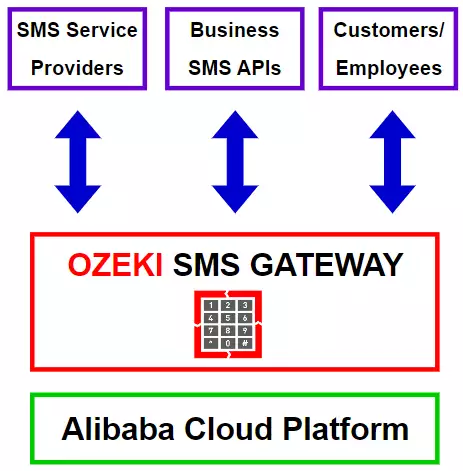
Como criar uma instância ECS
Para o primeiro passo, carregue o Alibaba.com
no navegador do seu PC e faça login na sua conta. Se você não tiver nenhum serviço
Elastic Compute Service, então você tem a possibilidade de criar um seguindo as
instruções.
Clique no botão "Criar Instância ECS" para iniciar o processo.
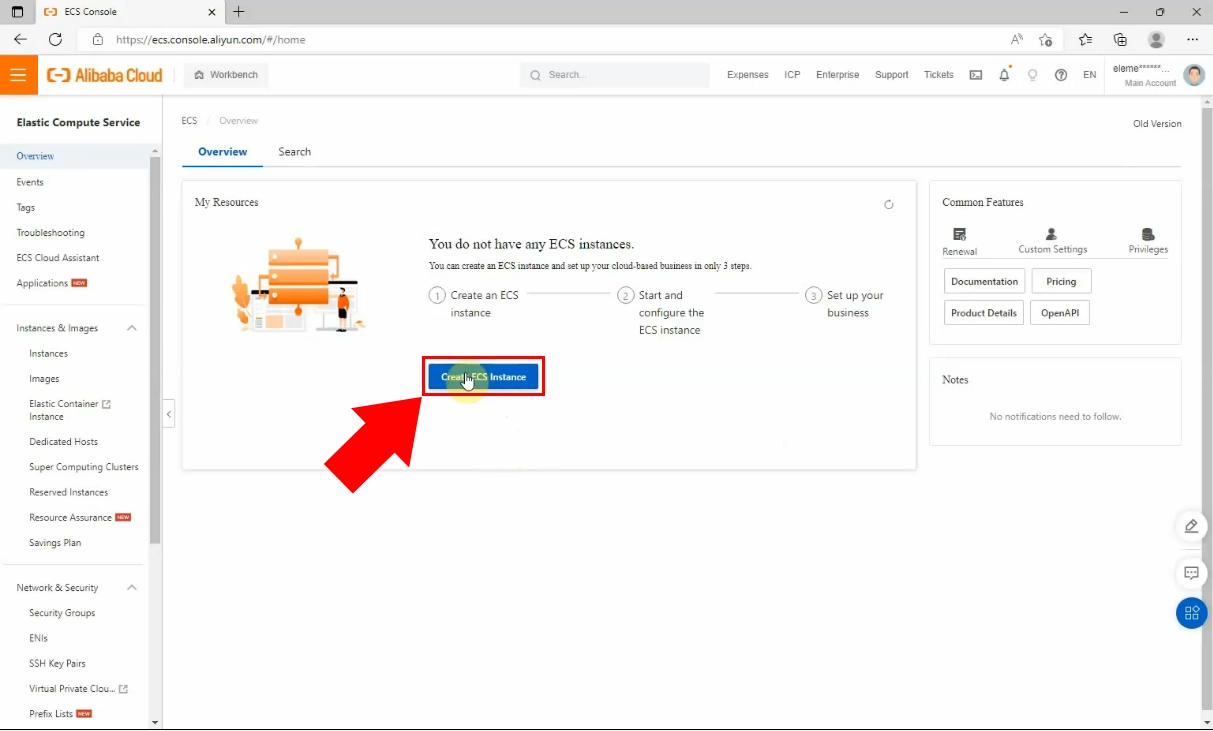
Agora, é necessário enviar alguns dados que são exigidos. Você precisa escolher um método
de cobrança dentre os disponíveis. Você pode escolher uma taxa de assinatura, o que significa que você paga
o mesmo valor durante o período de inscrição. Há uma opção de pagamento conforme o uso,
onde você paga apenas quando utiliza o serviço. Instâncias preemptivas são
um tipo de ocorrência de demanda que são oferecidas a um custo baixo em comparação com
instâncias de pagamento conforme o uso, você pode pagar por hora com esta opção, o que pode economizar
muito dinheiro.
Configure sua região, para evitar atrasos na rede.
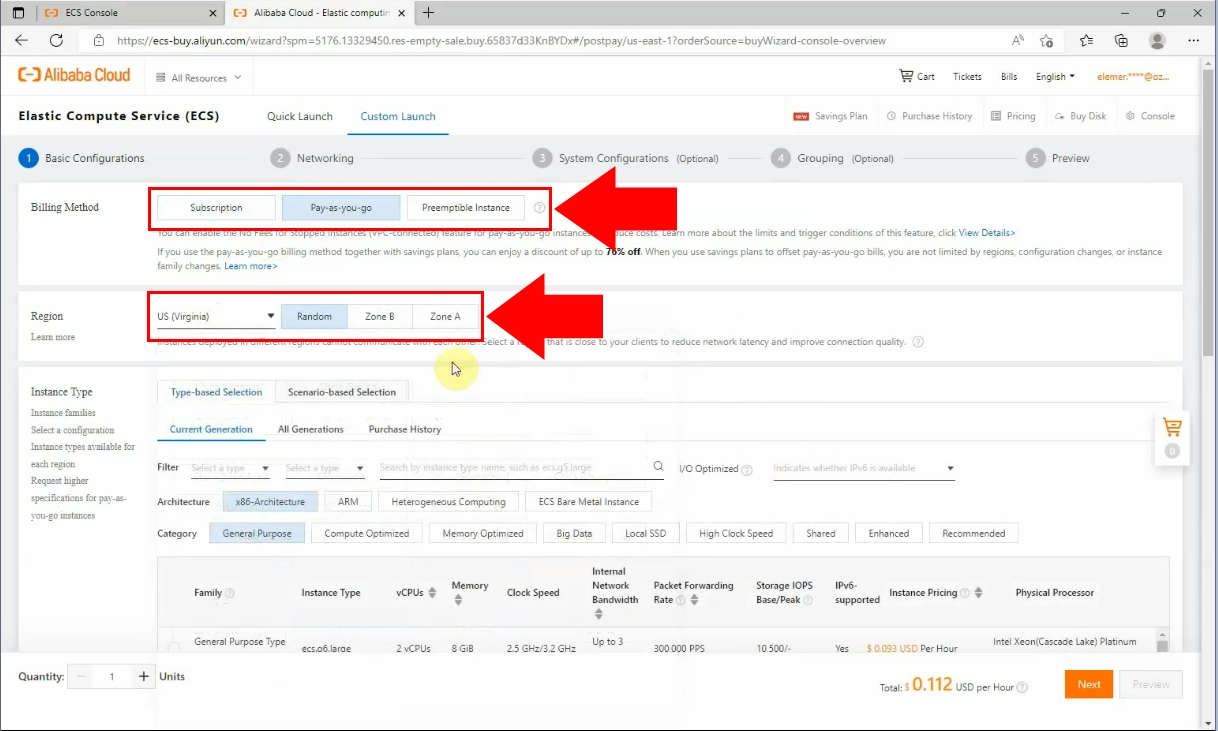
Você precisa escolher o tipo de instância, selecione da família "General Purpose Type g6" o tipo de instância "ecs.g6.large". Este tipo de instância geralmente oferece um equilíbrio entre capacidade de computação, memória e rede.
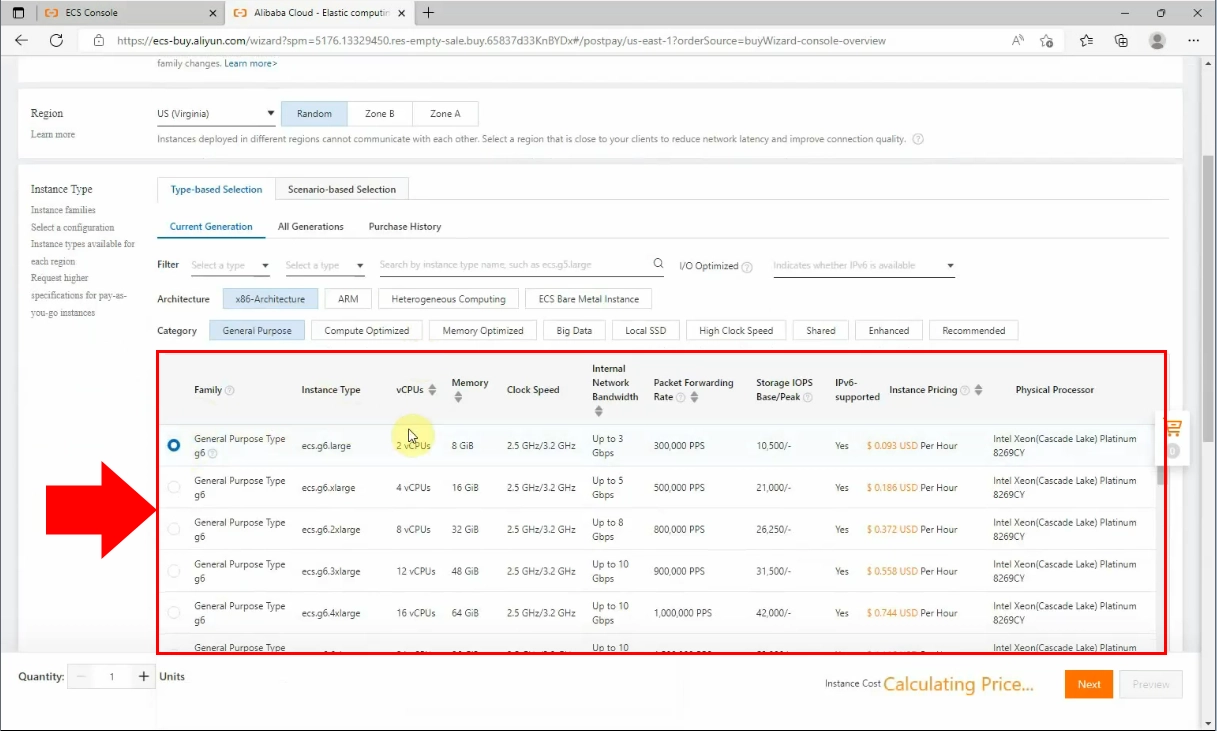
Agora, defina a imagem do SO e o armazenamento, rolando para baixo na página. Na seção de Imagem,
você precisa selecionar "Windows Server" como Imagem Pública, "2022. Datacentre 64-bit
(English)" como a Imagem Personalizada na lista suspensa.
Na seção Armazenamento, você precisa escolher "Enhanced SSD (ESSD)", "40 GB" e
"PL0,(até 10000 IOPS por disco)" como opções. Em seguida, clique no botão "Próximo".
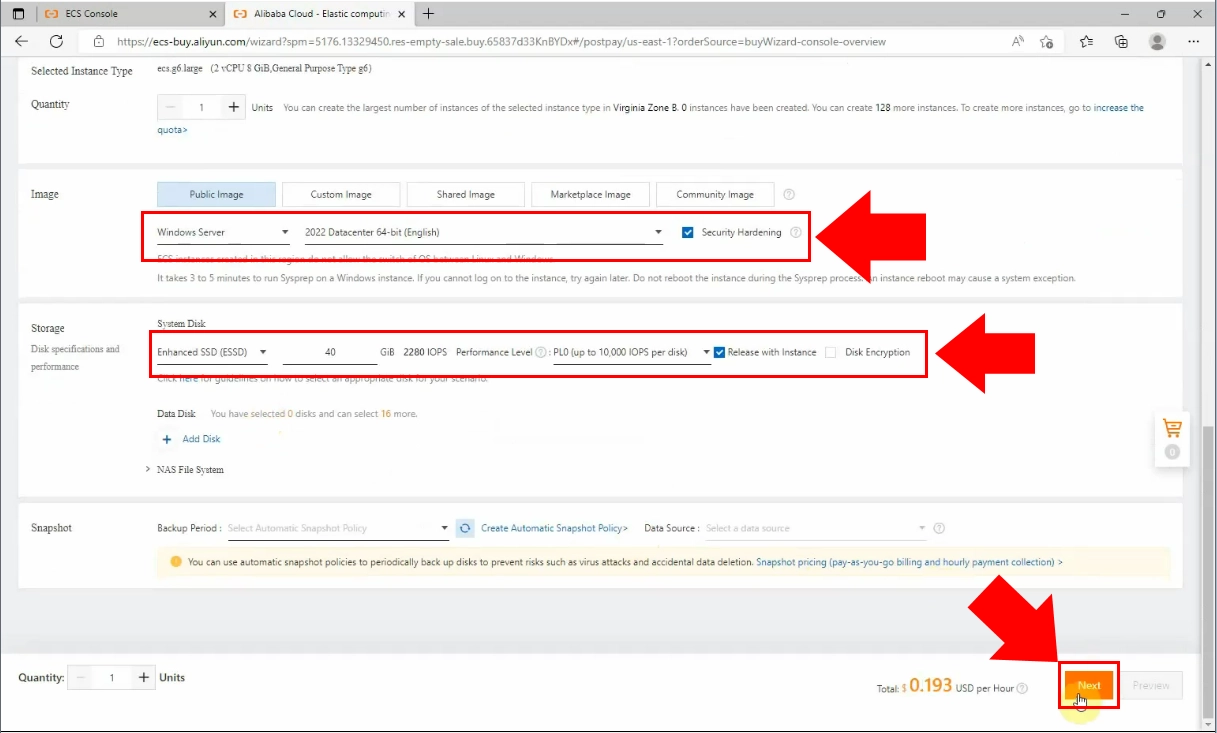
Basta clicar duas vezes no Grupo de Segurança para acessar mais informações de rede. Antes de continuar, verifique cuidadosamente a precisão de cada detalhe exibido na página. Quando tiver verificado os dados, clique no botão "Próximo" para prosseguir.
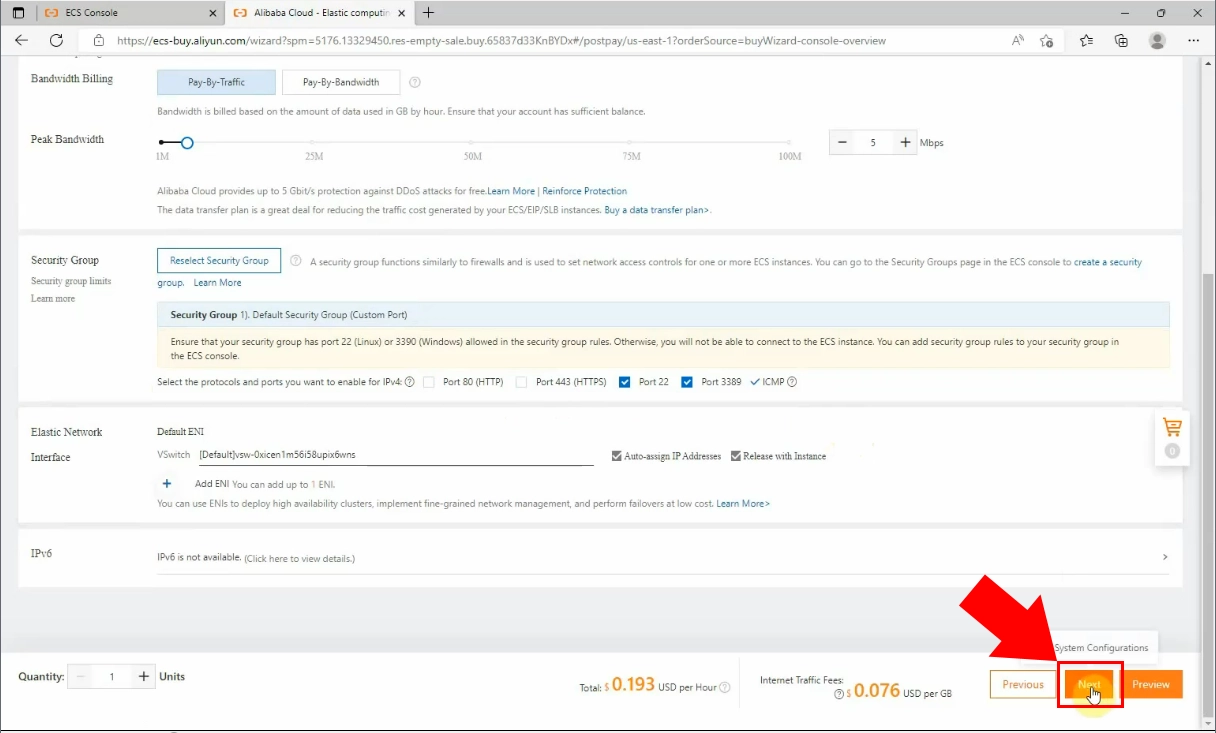
É necessário inserir uma senha única para o seu nome de usuário. A senha deve ter pelo menos 8 caracteres e três tipos de caracteres. Confirme a senha, depois clique no botão "Próximo".
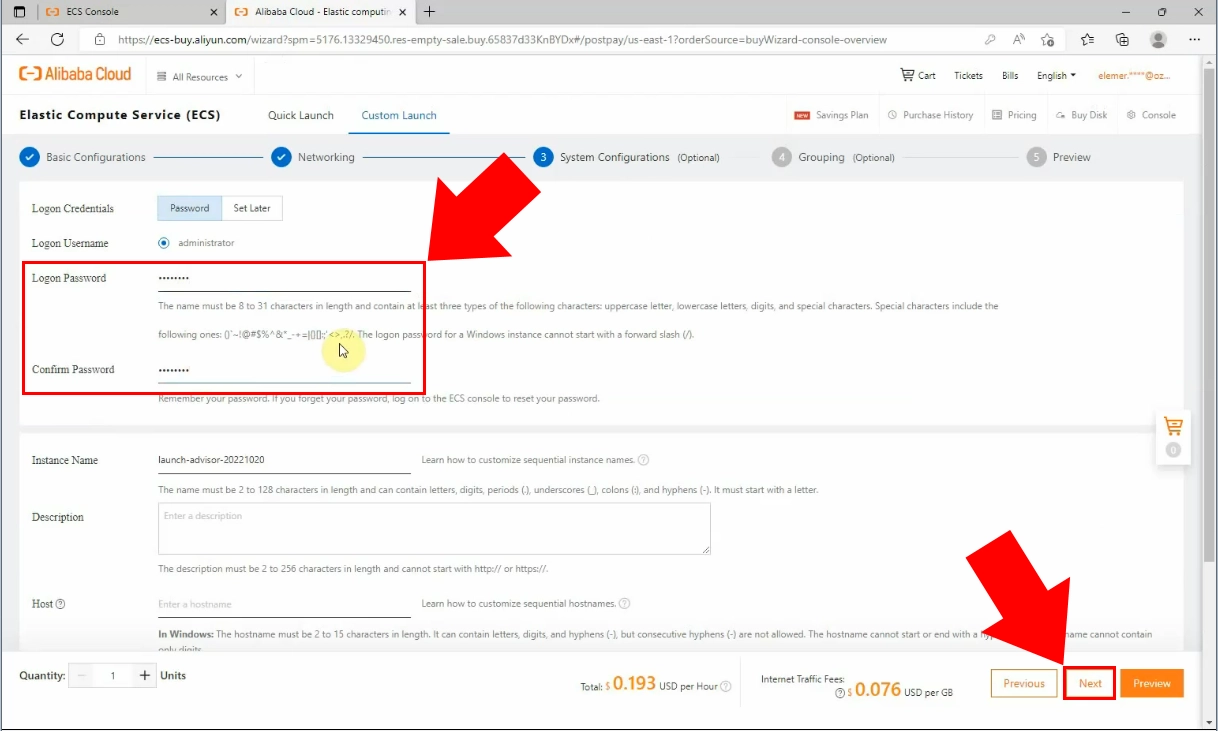
Na página de Agrupamento, você não precisa digitar nada, então clique no botão "Próximo".
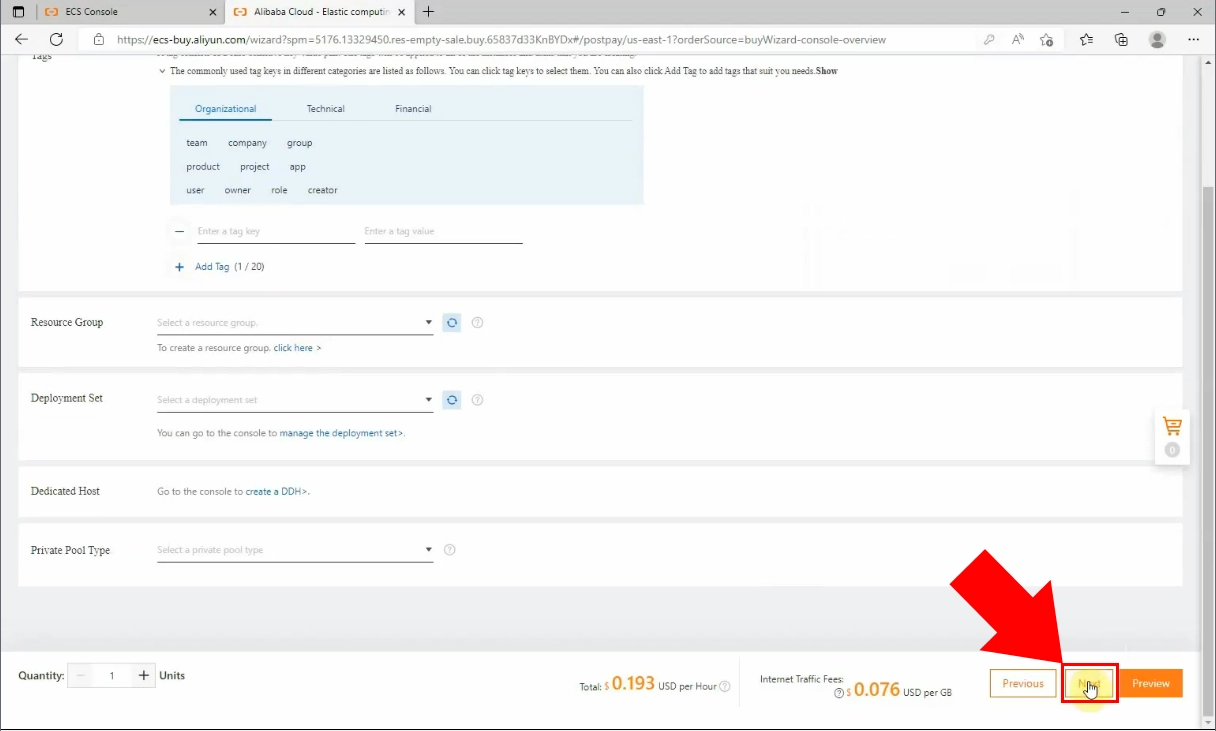
Na página de Visualização, você pode ver os principais detalhes sobre a ECS que está sendo criada.
Se você aceitar as condições, clique no botão "Criar Instância", no
canto inferior direito.
Depois disso, escolha "Assinar e Comprar" se não quiser fazer nenhuma alteração. Sua
Instância será criada, então selecione a opção "Console" dentre as disponíveis.
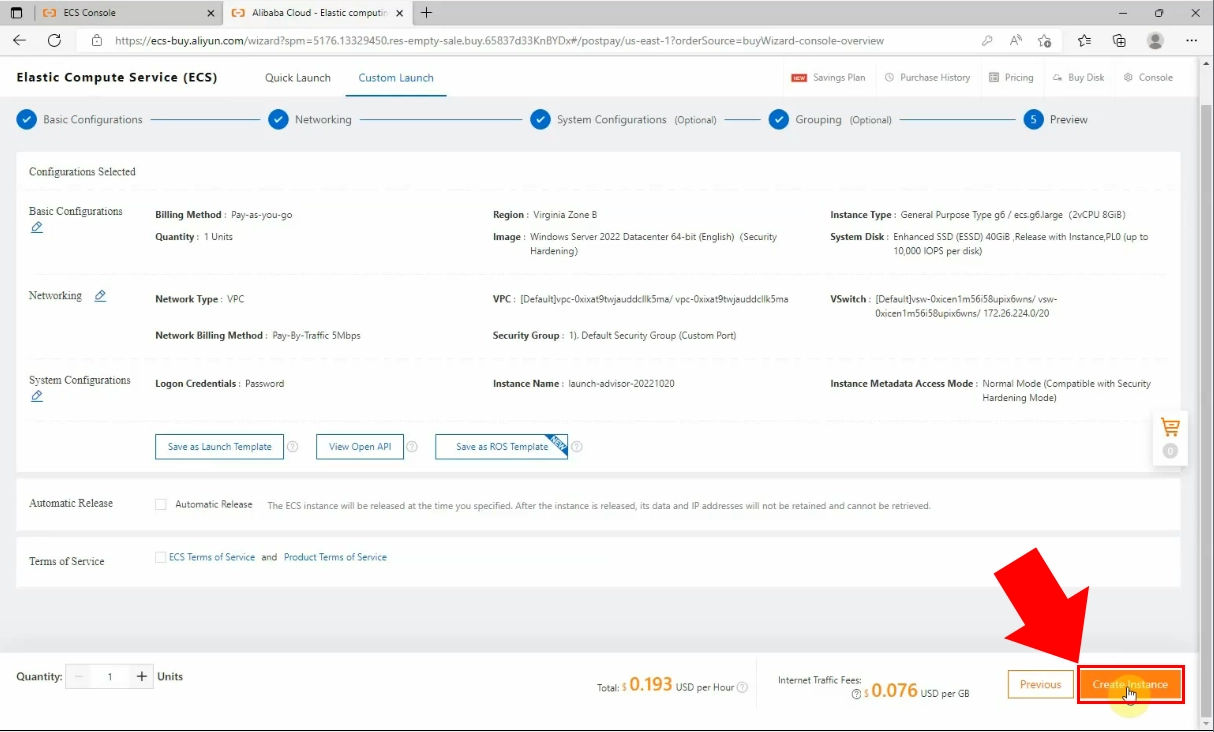
Ao clicar na opção "Console", a Instância começará a ser executada se a configuração tiver sido bem-sucedida. Se não for feito automaticamente, você pode iniciar com o ícone de atualização no lado direito da página. Se funcionar bem, o status da Instância ficará verde. No início da lista, você pode ver o ID da Instância.
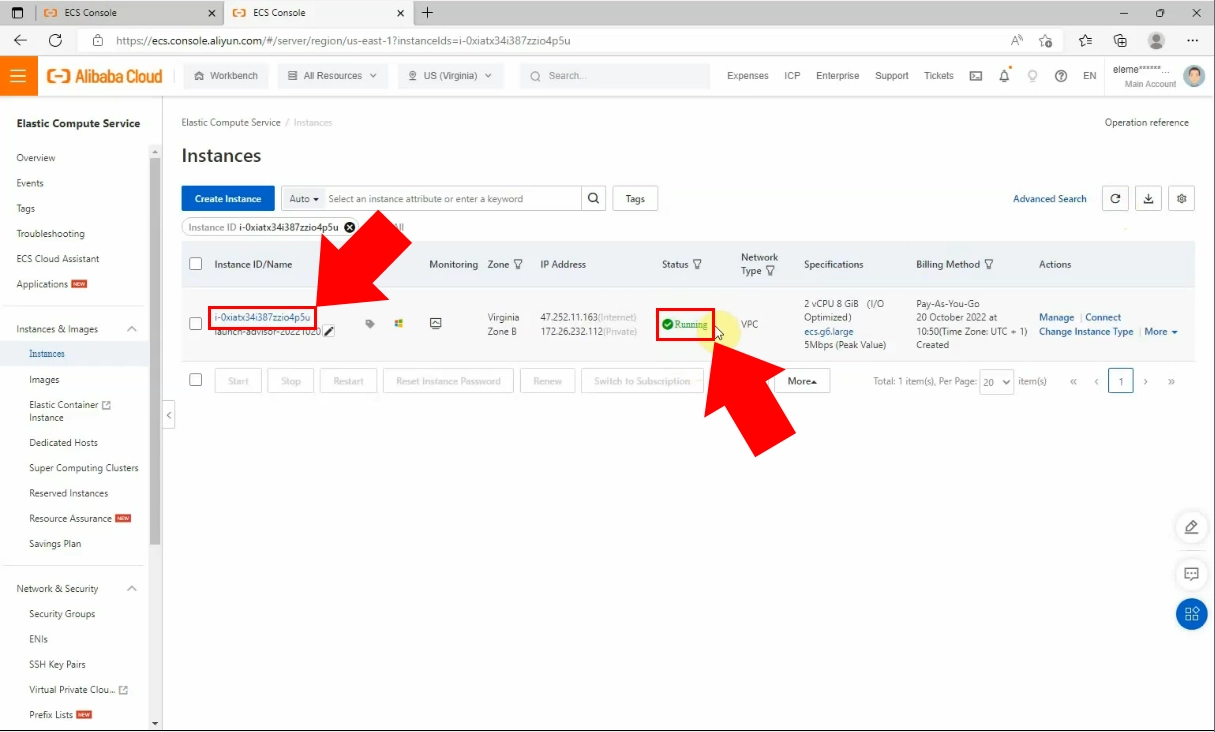
Clique no ID da Instância para que as informações básicas apareçam. Lá, encontre o botão "Conectar", destacado em azul.
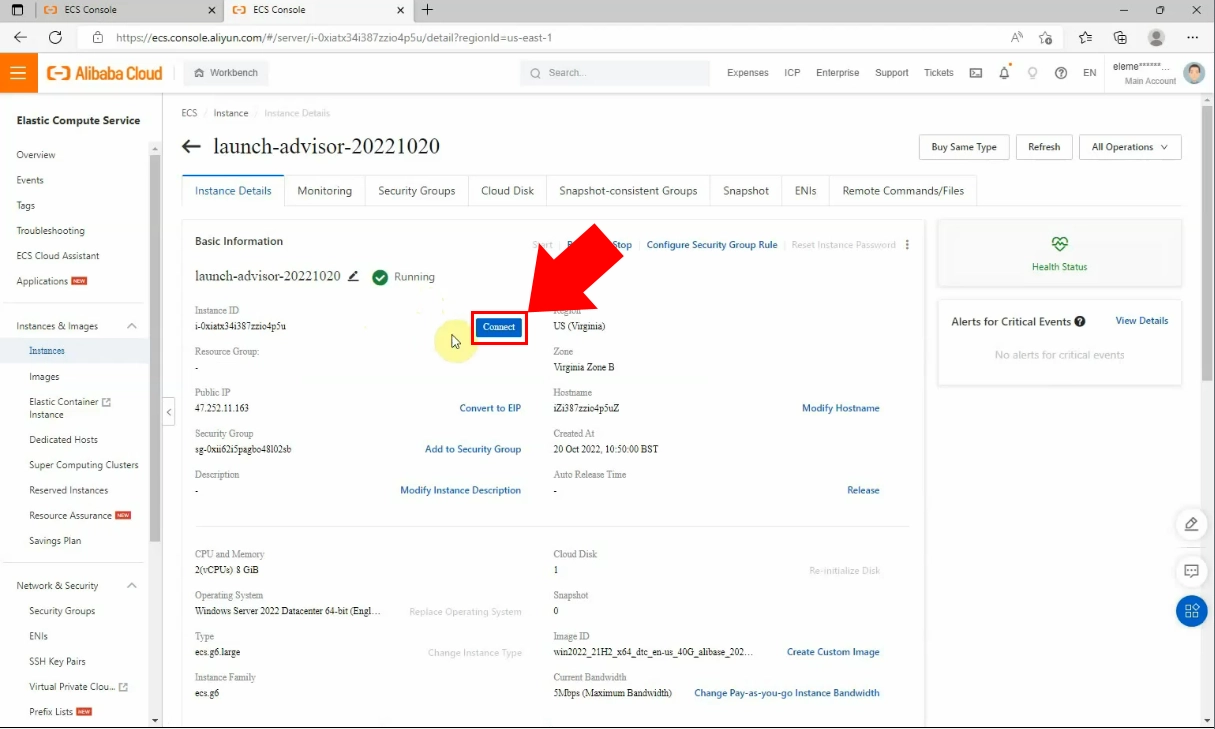
Clique no link "Baixar como arquivo RDP" e verifique a pasta de downloads do seu PC.
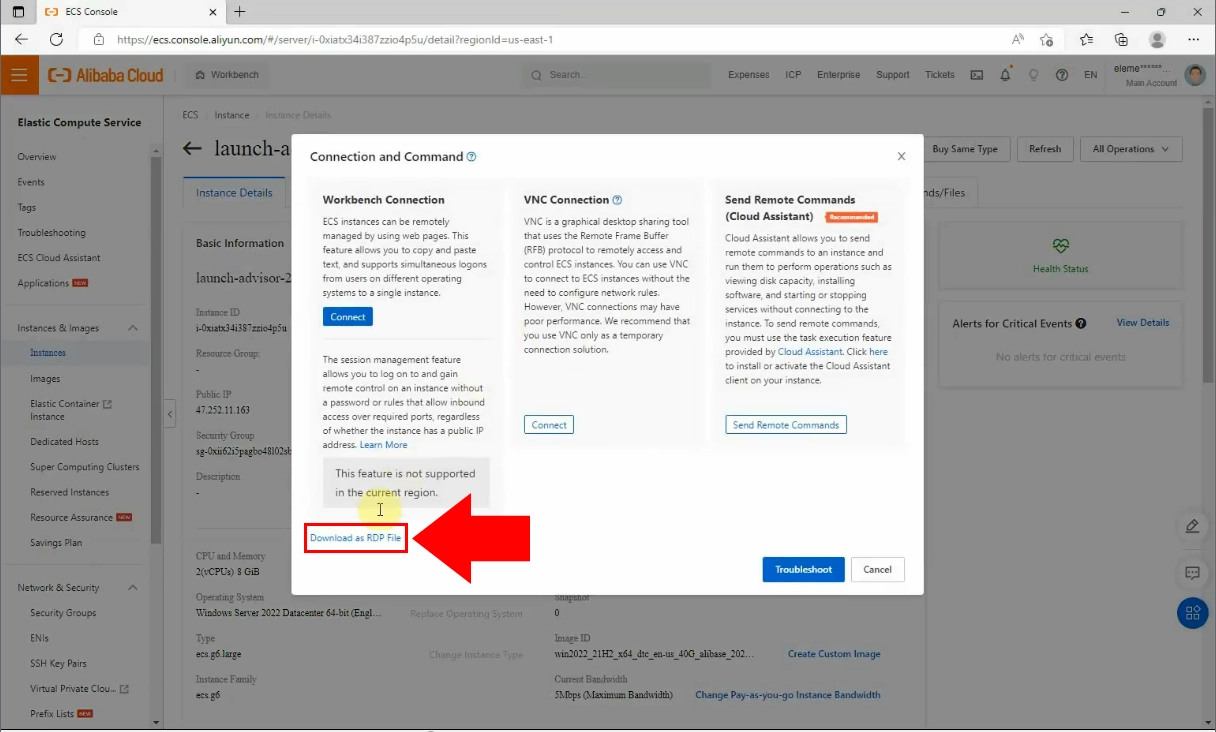
Abra o arquivo e clique no botão "Conectar".
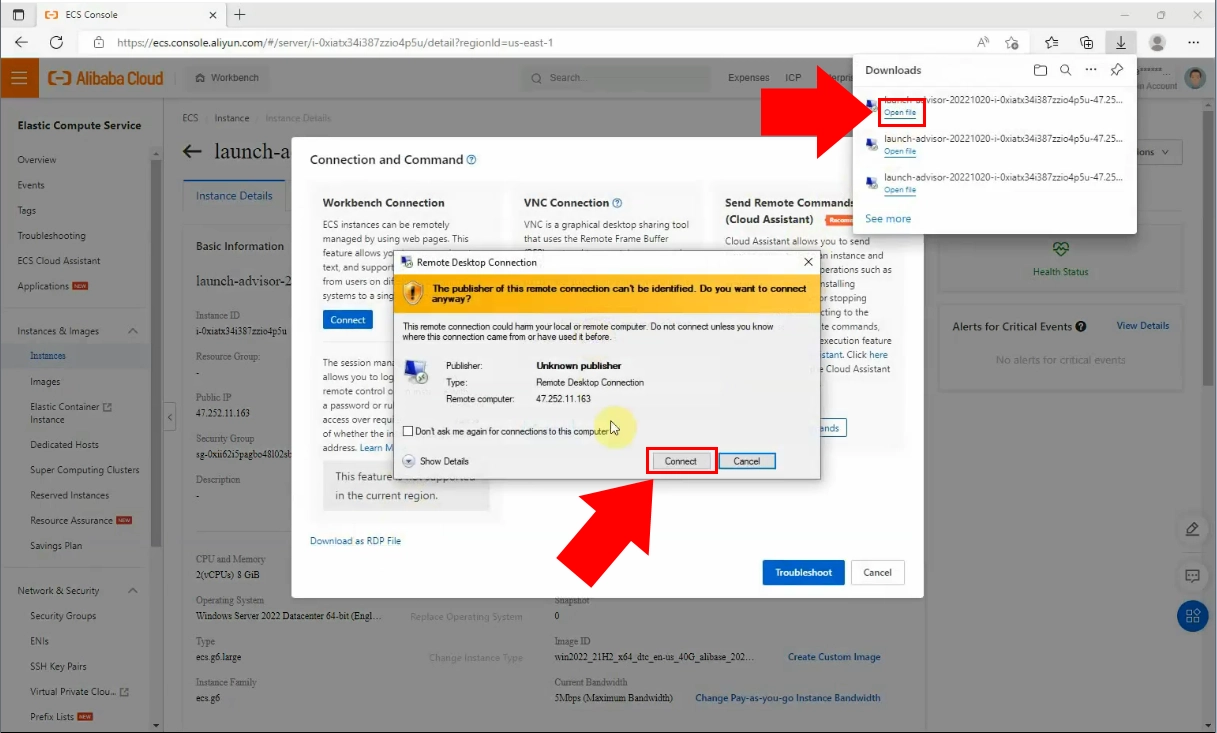
Insira suas informações de login na caixa específica e clique em "OK". Permita todas as condições e configure a conexão. Você precisa esperar para carregar a ECS no seu PC.
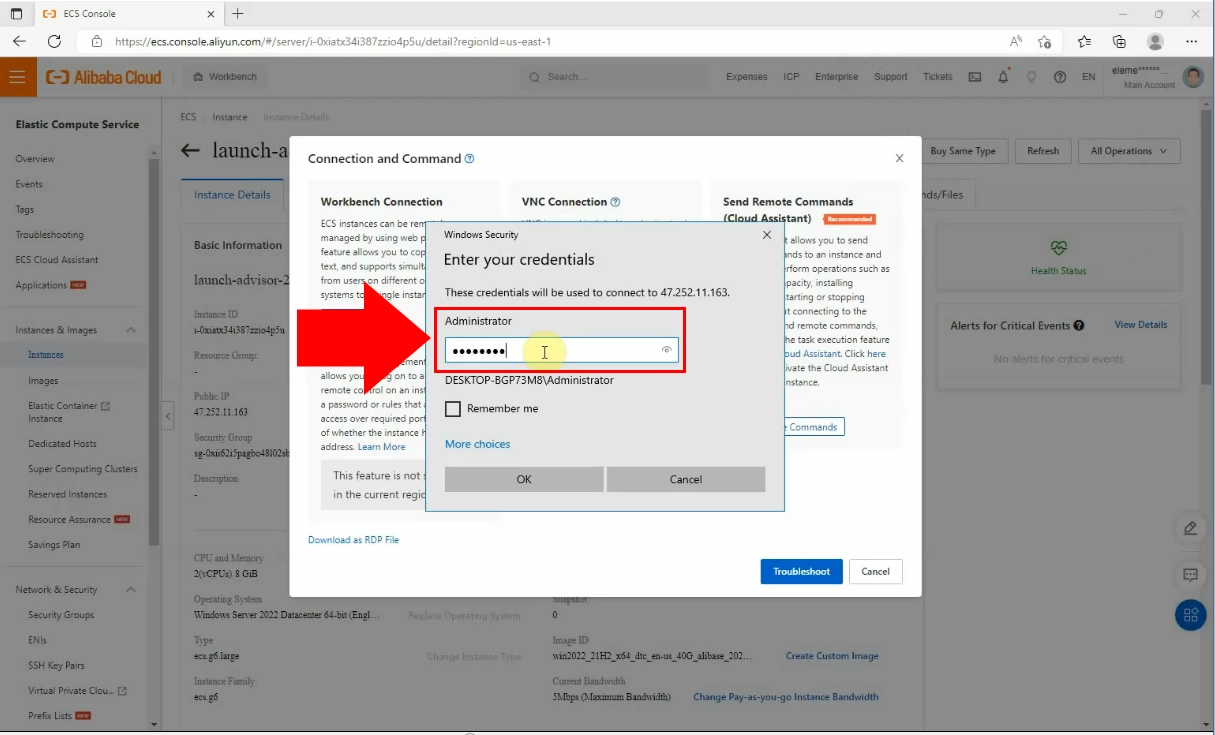
Na próxima parte do processo, carregue a página ozeki-sms-gateway.com no seu navegador e baixe o Ozeki SMS Gateway. Escolha a opção de download da lista de títulos. Em seguida, clique no link "OzekiSMSGateway" para Windows.
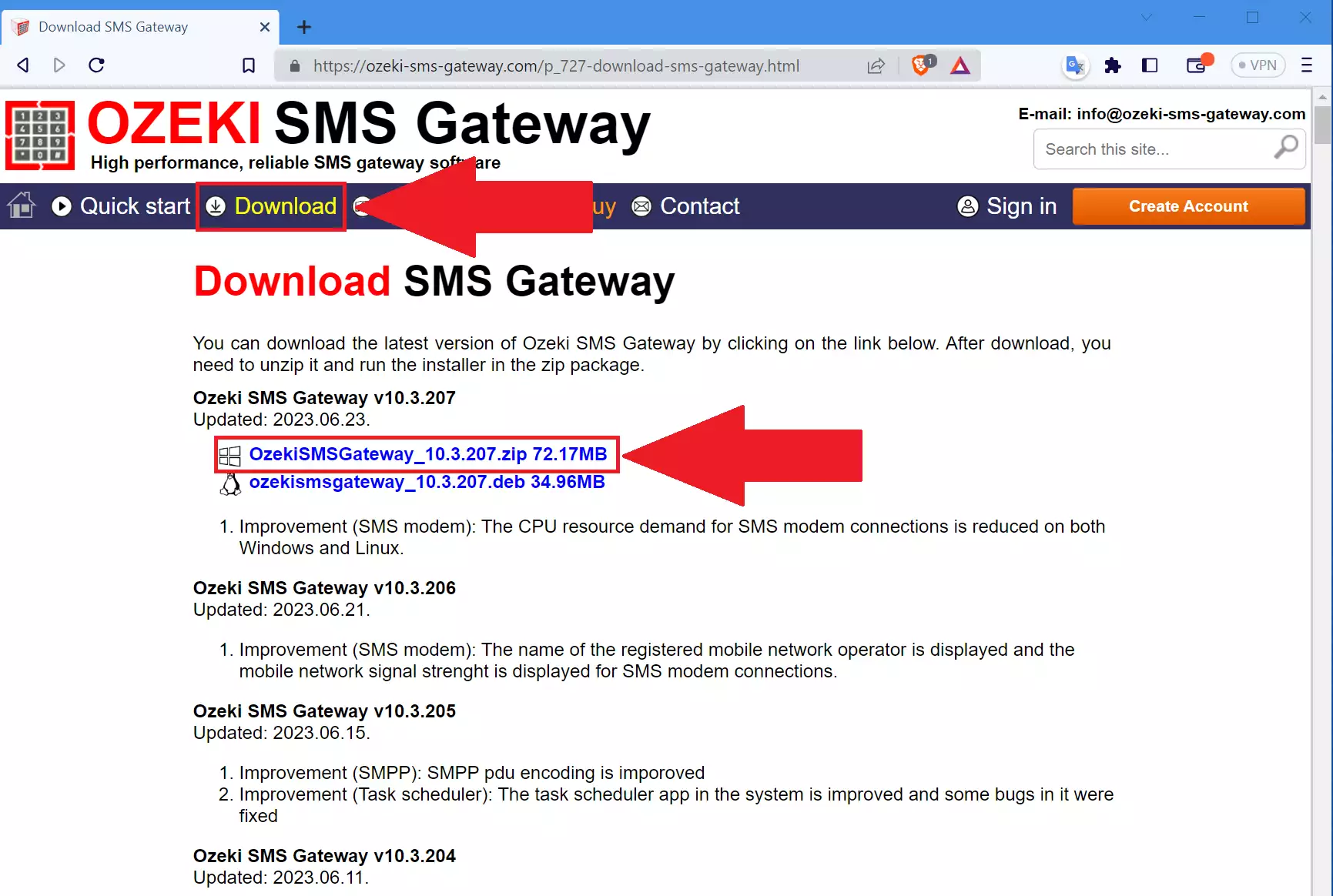
Para iniciar a instalação do Ozeki SMS Gateway, abra sua pasta de downloads. Na pasta, extraia o arquivo compactado .zip e execute o aplicativo Ozeki SMS Gateway.
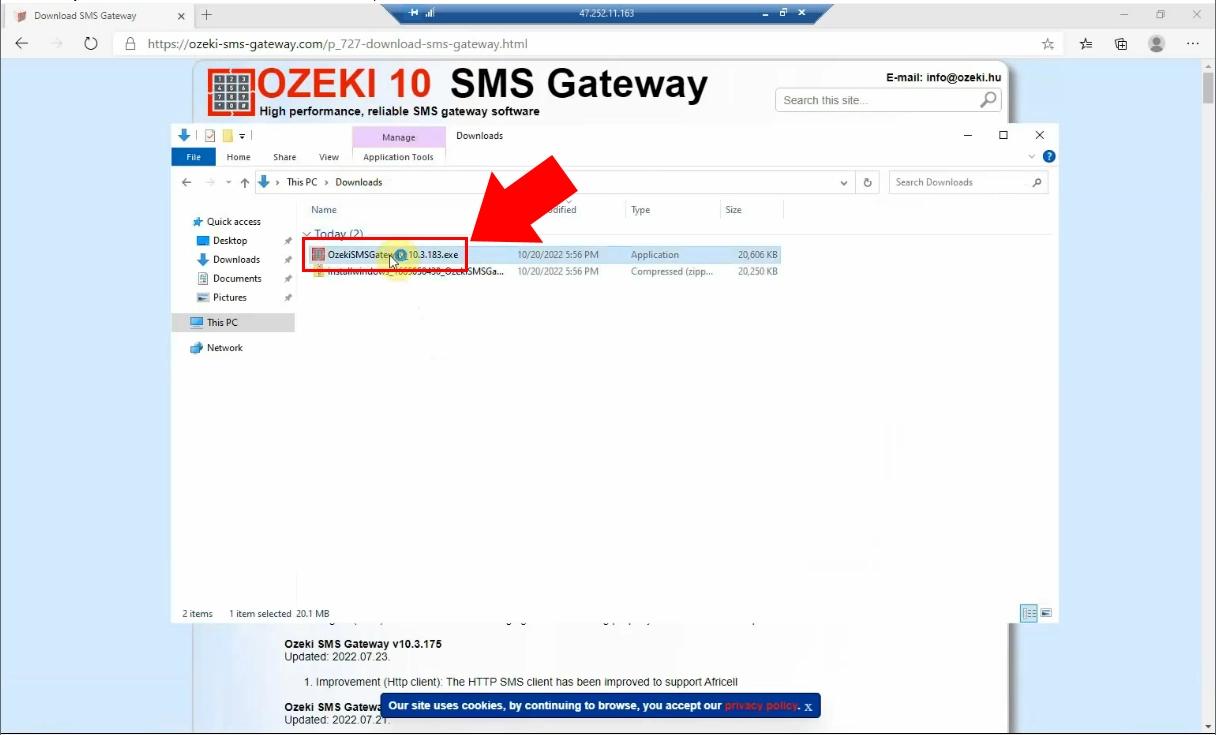
Para finalizar a instalação, permita os termos sobre alterações clicando no botão "Sim". A página de boas-vindas do Ozeki SMS Gateway será exibida. Lá, você precisa clicar no botão "Próximo".
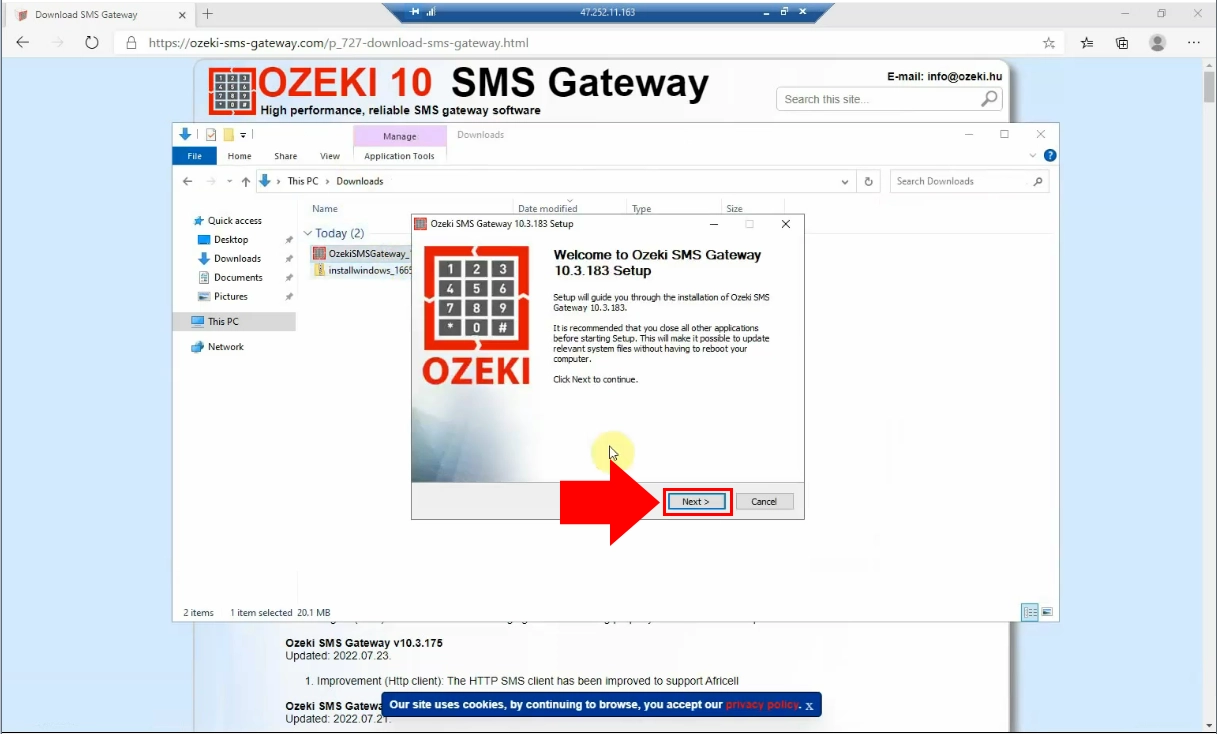
Aceite os termos e políticas clicando no botão "Eu Concordo" na parte inferior da janela.
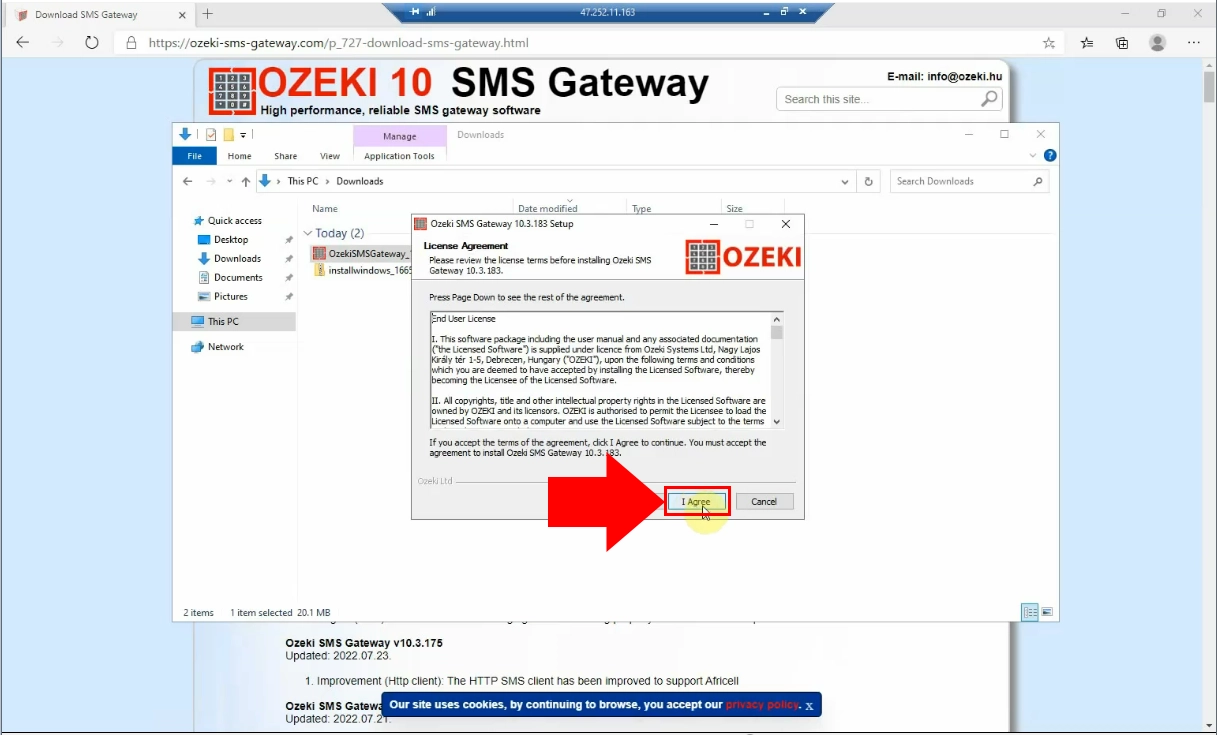
Finalize o processo de instalação clicando no botão "Concluir". Quando a instalação estiver concluída, o Ozeki SMS Gateway começará a ser executado. (https://localhost:9515)
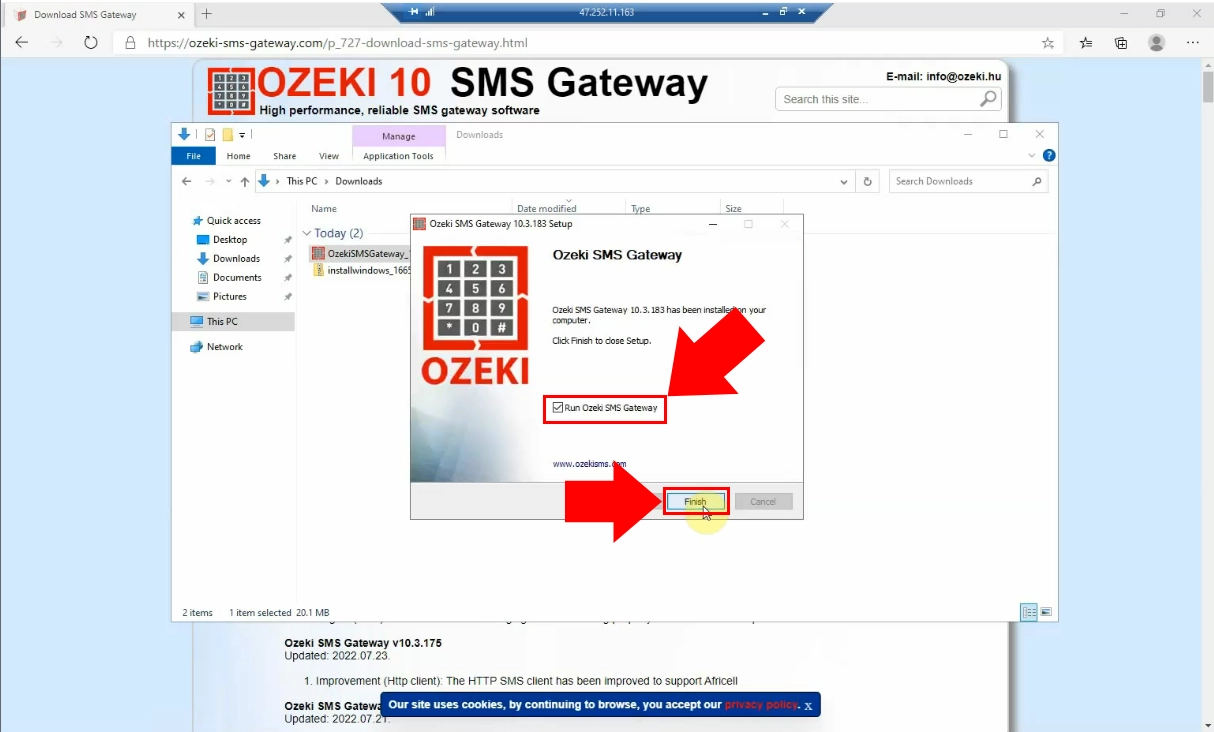
Para começar, escolha o ícone do SMS Gateway na área de trabalho.
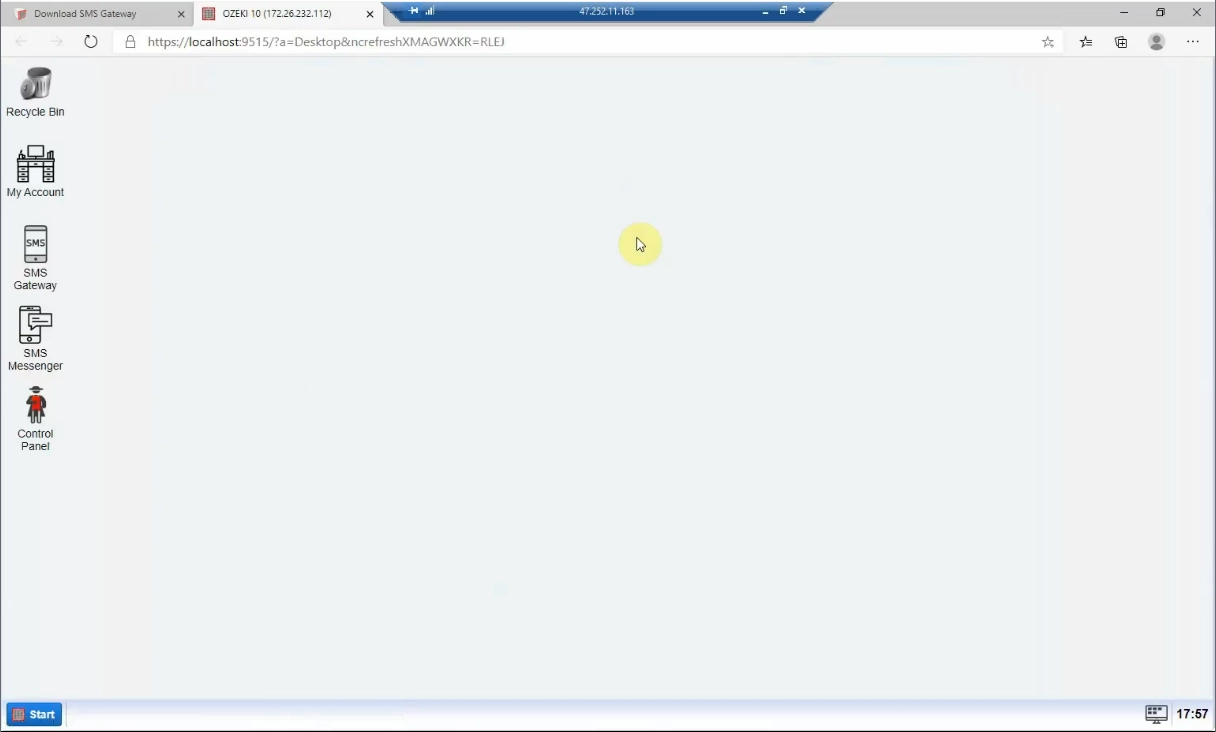
A tela inicial do Ozeki SMS Gateway será exibida. Lá, você deve alterar sua senha. No Menu Inicial do Ozeki, escolha a opção "Alterar Senha" no item de menu "Ajuda".
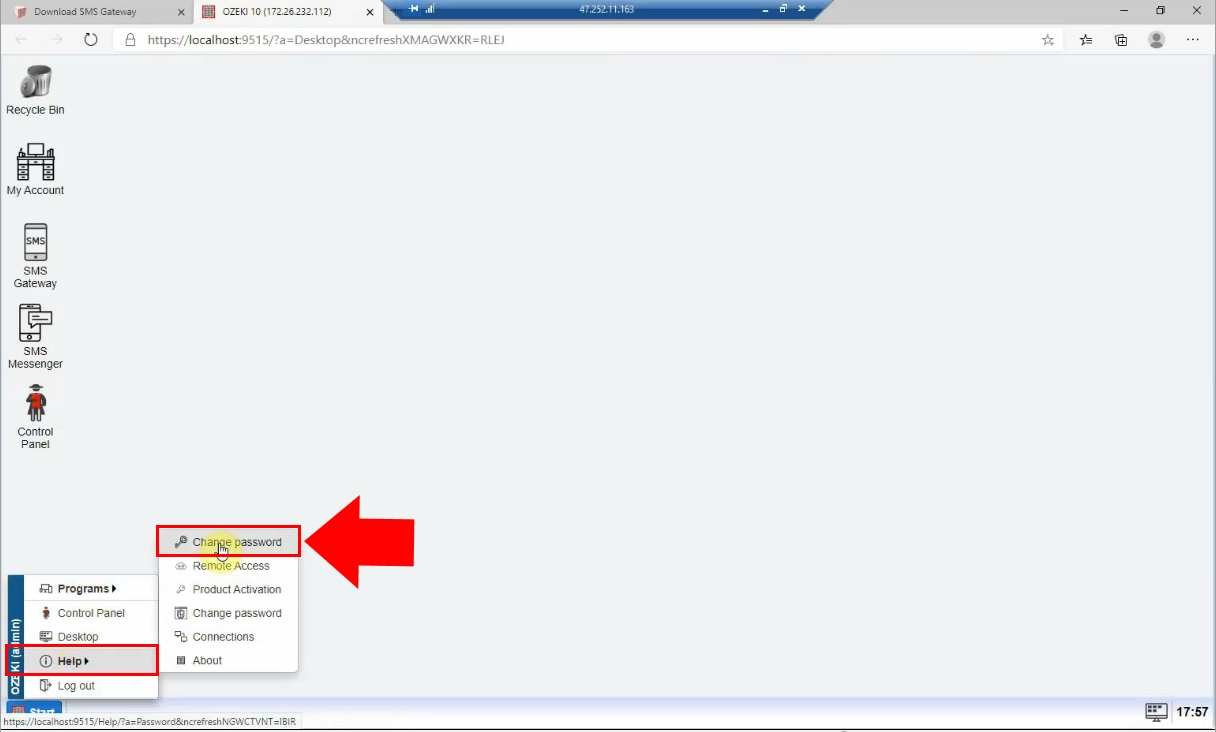
É necessário criar uma senha para o seu perfil de usuário. Insira uma senha única
que seja difícil de adivinhar. Para garantir que está correta, você precisa
confirmar a nova senha. Se estiver pronto para inserir, clique no
botão "Salvar".
Agora, você precisa fazer login na sua conta do Ozeki SMS Gateway, usando o nome e
a senha que foram definidos anteriormente.
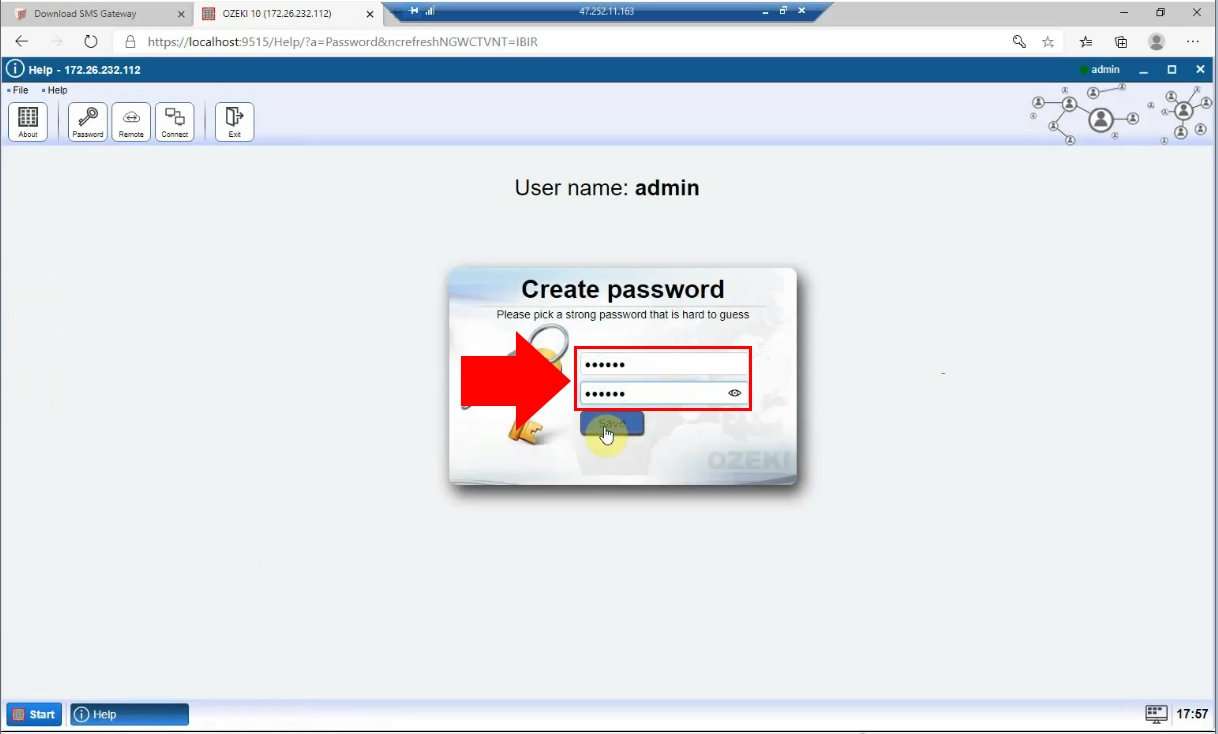
Na próxima parte do processo, você precisa carregar seu perfil da Alibaba ECS.
Lá, você deve encontrar a opção Grupos de Segurança no painel de controle no
lado esquerdo da página.
Neste menu, clique no ID da Instância para carregar todas as informações básicas.
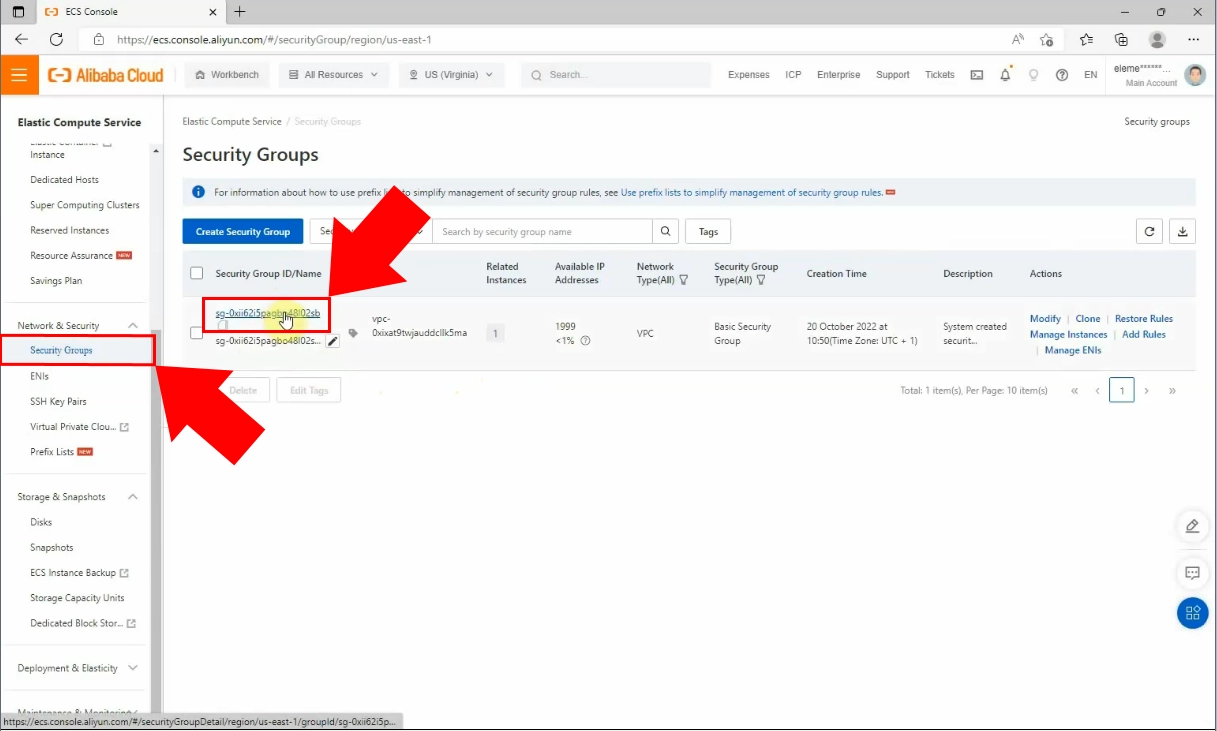
Lá, você deve adicionar uma nova regra para o SMS Gateway. Role para baixo e clique no botão "Adicionar Regra", destacado em azul. Personalize o SMS Gateway seguindo estes parâmetros: Tipo de Protocolo: "TCP Personalizado", Intervalo de Portas: "9515/9516", Objeto de Autorização: "0.0.0.0/0". Em seguida, clique no botão "Salvar" à direita.
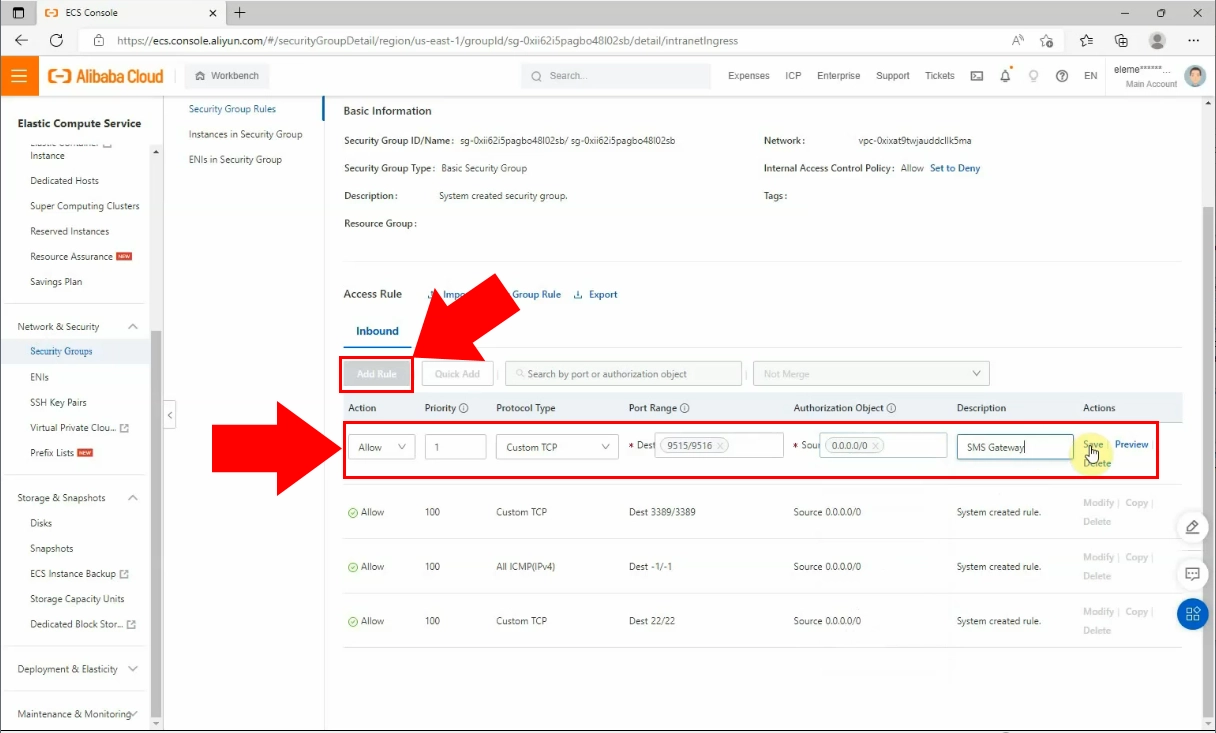
Encontre a opção Instâncias no painel de controle à esquerda, depois clique no ID da Instância
na página que foi exibida.
Copie o Endereço IP Público e cole no campo de pesquisa do navegador.
Adicione antes dele a expressão "https://" e depois o código numérico ":9515".
Clique na opção "Avançado" e depois no link "Continuar" para o Ozeki SMS Gateway.
Depois disso, faça login na sua conta do Ozeki SMS Gateway usando suas informações de login
de administrador.
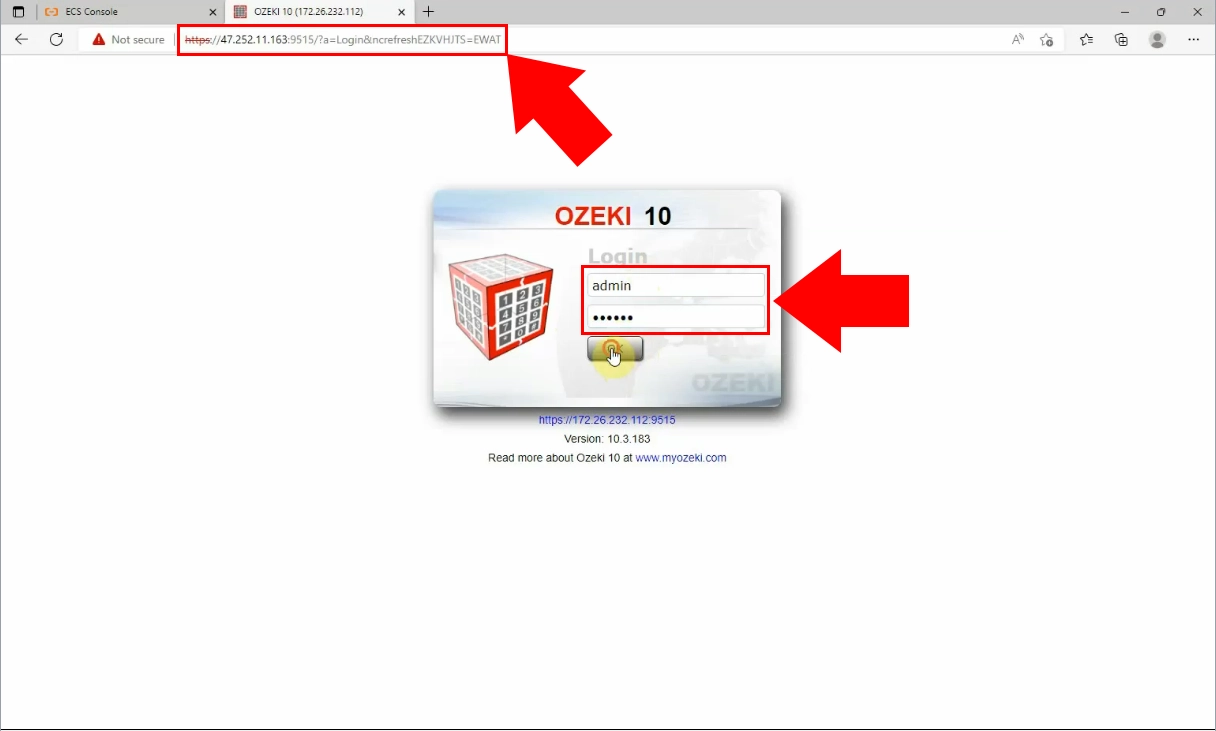
Finalmente, quando você fizer login na sua conta, verá que pode acessar a página do Ozeki SMS Gateway.
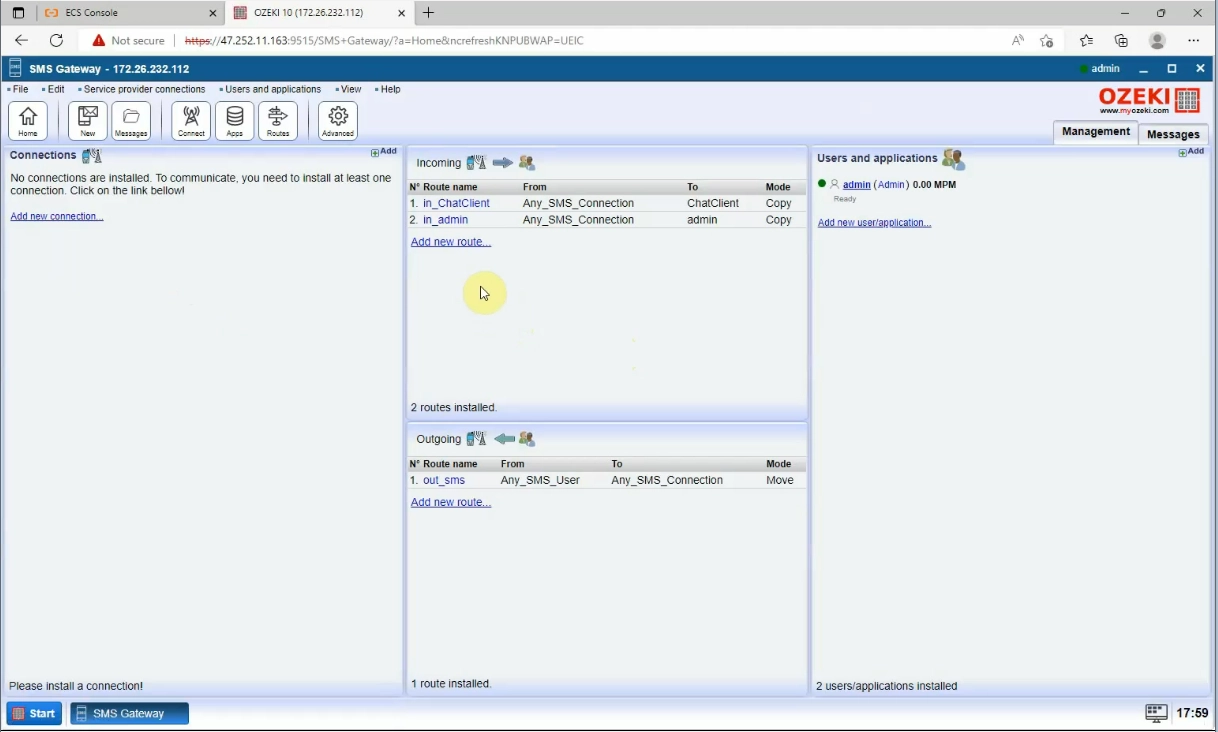
Considerações finais
O guia passo a passo em anexo fornece instruções abrangentes para instalar o Ozeki SMS Gateway no Alibaba Cloud, além de diferentes configurações de conexão com vários provedores de serviços usando credenciais de API. O Ozeki SMS Gateway no Alibaba Cloud permite que as empresas se conectem com um público diversificado e entreguem mensagens SMS de forma eficiente em vários países. A integração com diferentes provedores de serviços por meio de APIs permite que as empresas atendam às suas necessidades específicas, tornando-as ideais para conteúdo promocional, notificações e alertas críticos. Estas instruções fornecem uma valiosa assistência para empresas que buscam melhorar sua comunicação por SMS no Ozeki SMS Gateway via Alibaba Cloud.
